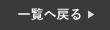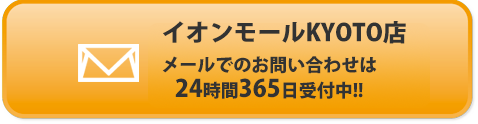Nintendo Switch 2を購入できた方!おめでとうございます!!
2025年、任天堂から待望の後継機「Nintendo Switch2」の発売され、すでに多くのファンが買い替えを検討しています。
そこで気になるのが、現在使用しているSwitchから新型Switch2へのデータ移行です。
これまで培ってきたゲームデータやセーブデータをしっかり引き継ぐためには、事前の準備と正しい手順が欠かせません。
こちらもご覧ください!Nitendo公式HP まるごと転送について
Switchを修理した方は>>こちら<< 修理やその他のお問い合わせは>>こちら<<
移行できるデータとできないデータ
移行できるもの
ユーザーアカウント(ニンテンドーアカウントに紐づけ)
セーブデータ(クラウドバックアップ対応タイトル)
ダウンロードソフトとその購入履歴
残高やニンテンドーポイント
スクリーンショット・動画(microSDカード経由)
移行できない / 注意が必要なもの
一部のセーブデータ(例:「あつまれ どうぶつの森」は専用手順あり)
複数台での同時使用(移行後、旧Switchではそのアカウントの使用が制限される)
本体に保存されたスクリーンショット(手動でmicroSDカードに移動が必要)
■ 移行前に準備すること
インターネット環境を整える
Wi-Fiが必要になります。安定した接続を確認しておきましょう。
ニンテンドーアカウントの確認
現在使っているSwitchに登録されているアカウント情報(メールアドレス・パスワード)を確認。
最新のシステムに更新
両方のSwitchを最新のシステムにアップデートすることで、スムーズに移行できます。
microSDカードのバックアップ(任意)
スクリーンショットや動画などを保存している場合、microSDカードを使ってバックアップしておくと安心です。
データ移行の手順
以下の手順は、Switch本体同士で直接データを移す「本体間の引っ越し」方法です。
① 旧Switchでの操作
ホーム画面 → [設定] → [ユーザー] → [ユーザーの引っ越し] → [別の本体へ引っ越し]
引っ越しするユーザーを選択
ネットワーク接続を確認し、表示される指示に従う
② 新Switch2での操作
初期設定画面または[設定]から[ユーザーの引っ越し]を選ぶ
「本体の引っ越し元」画面に旧Switchの情報が表示されるのを確認
移行するユーザーアカウントにニンテンドーアカウントを紐づけ
両方の本体で確認と操作が必要なため、手元に2台用意して作業を行います。
移行が完了すると、旧Switch側のアカウントは削除されるので注意しましょう。
■ クラウドセーブを使ったセーブデータ移行(オンライン加入者向け)
Nintendo Switch Onlineに加入している場合、クラウドセーブ機能を活用できます。
旧Switchでクラウドセーブの自動バックアップをONにする
新Switch2で同じニンテンドーアカウントにログイン
各ゲーム起動時に「クラウドからセーブデータをダウンロード」の選択が可能
タイトルによっては手動でダウンロードが必要な場合もあるため、移行後に各ゲームの設定を確認しましょう。
よくあるトラブルと注意点
● 「どうぶつの森」など特殊な移行方法が必要なタイトル
→「島ごと引っ越しサービス」など、専用ツールが必要です。
事前に任天堂公式サイトで確認を。
● アカウントの二重ログイン制限
→ 同じアカウントを2台で同時に使用することはできません。
新Switchを主な本体として設定することが大切です。
● データ移行後に旧Switchを譲渡・売却する際
→ 「本体の初期化」を忘れずに実施しましょう。
個人情報保護の観点からも重要です。
参考;https://support.nintendo.com/jp/switch2/prepare/systemtransfers/index.html